A menudo olvidamos las claves de nuestras redes WiFi y las compañías telefónicas, no son tan rápidas y amables a la hora de brindar la información. incluso cuando llegan las visitas o hacemos trabajos colaborativos, tenemos problemas para conseguir la clave; algunas personas incluso la anotan en un papel que se pierde cada que barren la casa.

De manera que hemos preferido implementar este tutorial, para que tengas acceso a ella directamente y sin dar tantas vueltas. Hasta podrías ver la clave que tu vecino te puso y vincular otro dispositivo.
¿Cómo ver las contraseñas de WiFi a la que estamos conectados?
Dentro del centro de redes y recursos compartidos, podemos encontrar todos los datos relacionados de la red que tenemos en el momento. Por ejemplo, la velocidad de los paquetes de datos, la contraseña, el nombre, entre otras cosas que podemos configurar.
Aquí te damos algunas formas de acceder:
1. Panel de Control > Teclear «centro de redes y recursos compartidos»
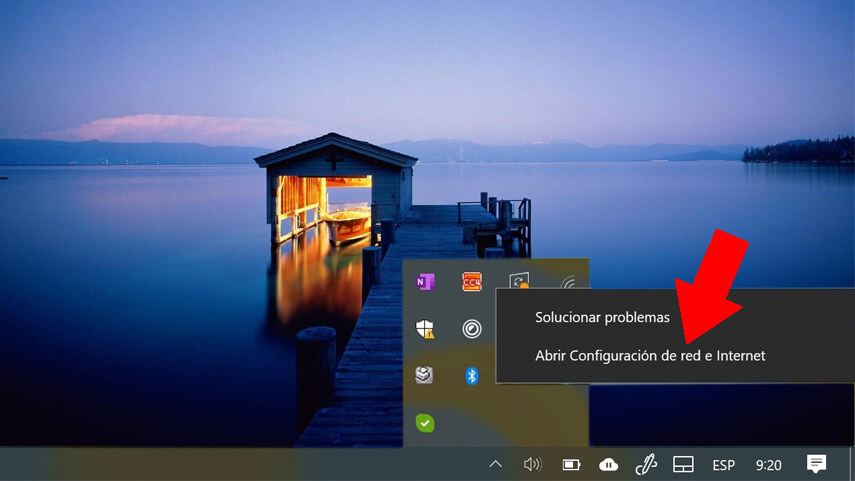
2. Clic derecho sobre el icono de WiFi que se encuentra en la barra de tareas > configuración y en la parte de abajo podemos ver el enlace directo al centro de redes y recursos compartidos
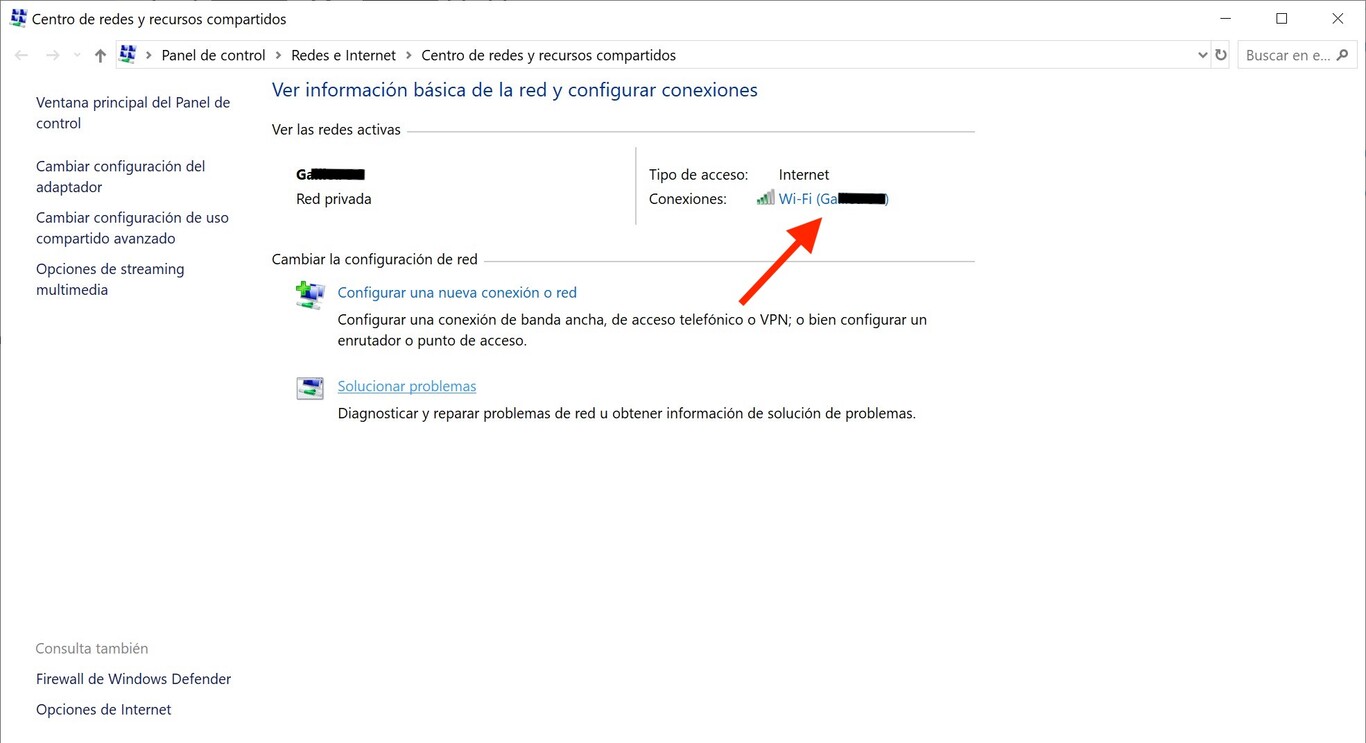
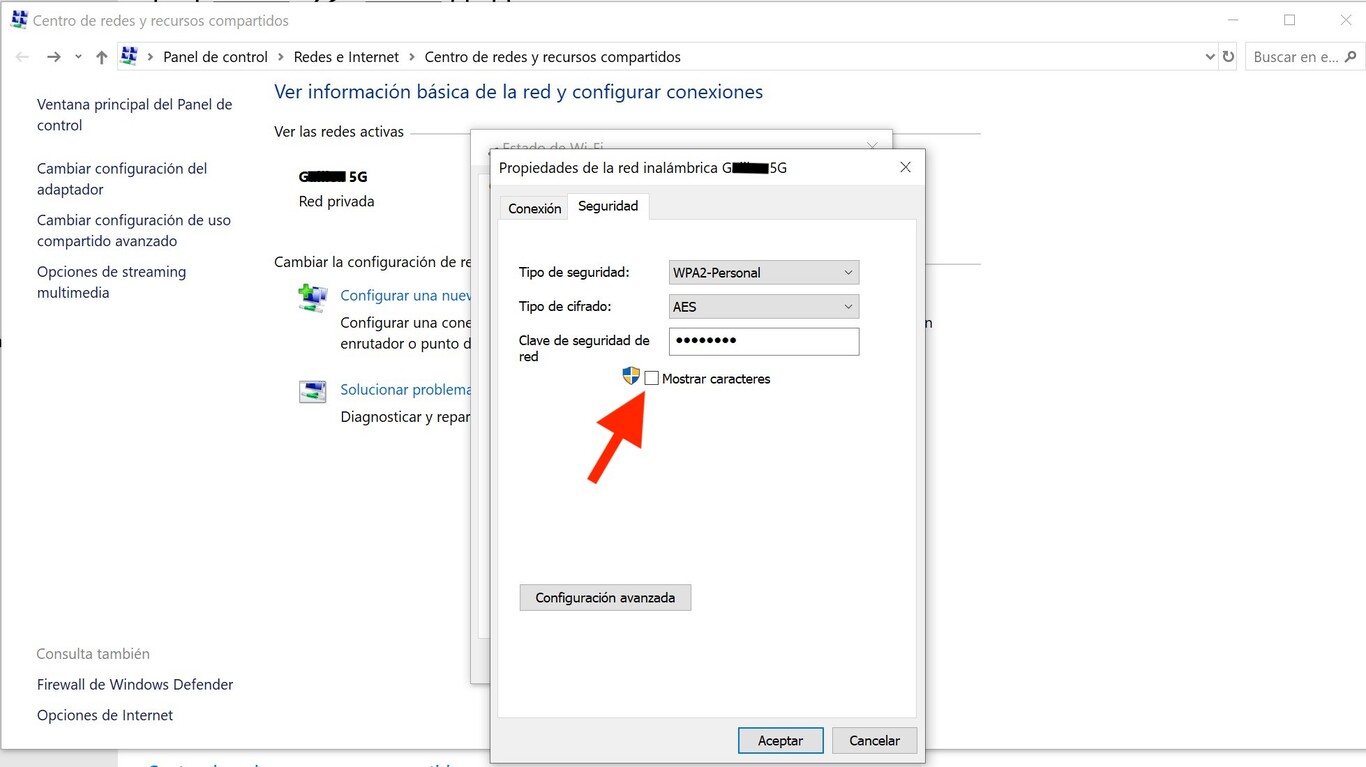
Estando en el centro de redes y recursos compartidos, vamos a encontrar la información de la red o redes a las que estamos vinculados. En el momento en el que hacemos clic en el nombre de nuestra red, se abrirá un cuadro llamado «Estado de WiFi». Aquí podemos acceder a la contraseña desde la pestaña de propiedades inalámbricas.
Propiedades inalámbricas > Seguridad
En este caso es importante tener la contraseña del administrador, pues la va a pedir para revelar la contraseña cuando le demos mostrar.
Ver cualquier las contraseña de WiFi a las que nos hemos conectado
Nuestros computadores pudieron acceder a varias conexiones WiFi, y que decir de los portátiles. En caso de querer ver otra que no sea a la que estamos conectados, tendremos que seguir otro proceso.
Inicio > cmd > ejecutamos el símbolo «netsh wlan show profile«, ahí nos dará en lista, cada una de las redes a las que hemos accedido.
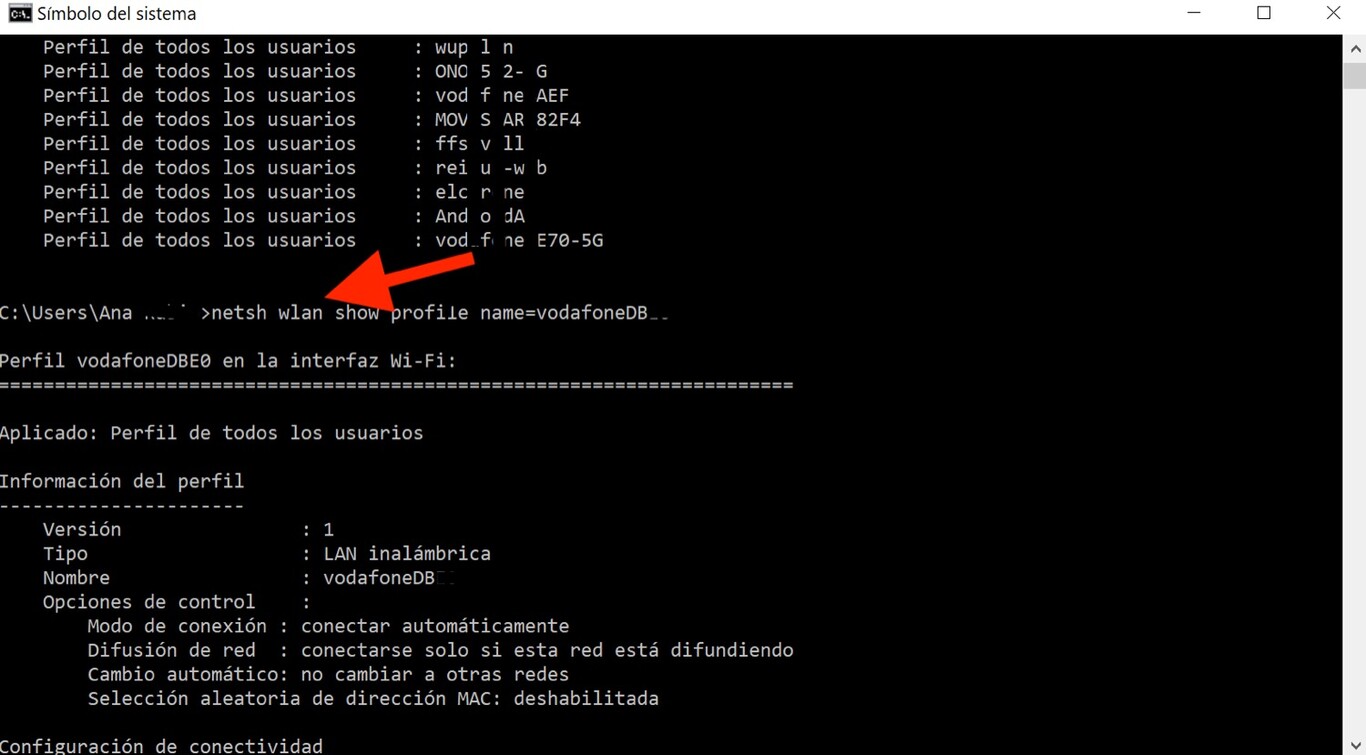
Para ver la clave, debemos saber cuál es específicamente su nombre y le adicionamos «netsh wlan show profile name=nombredelaredkey=clear» donde sustituimos nombredelared por el nombre que previamente hemos identificado.
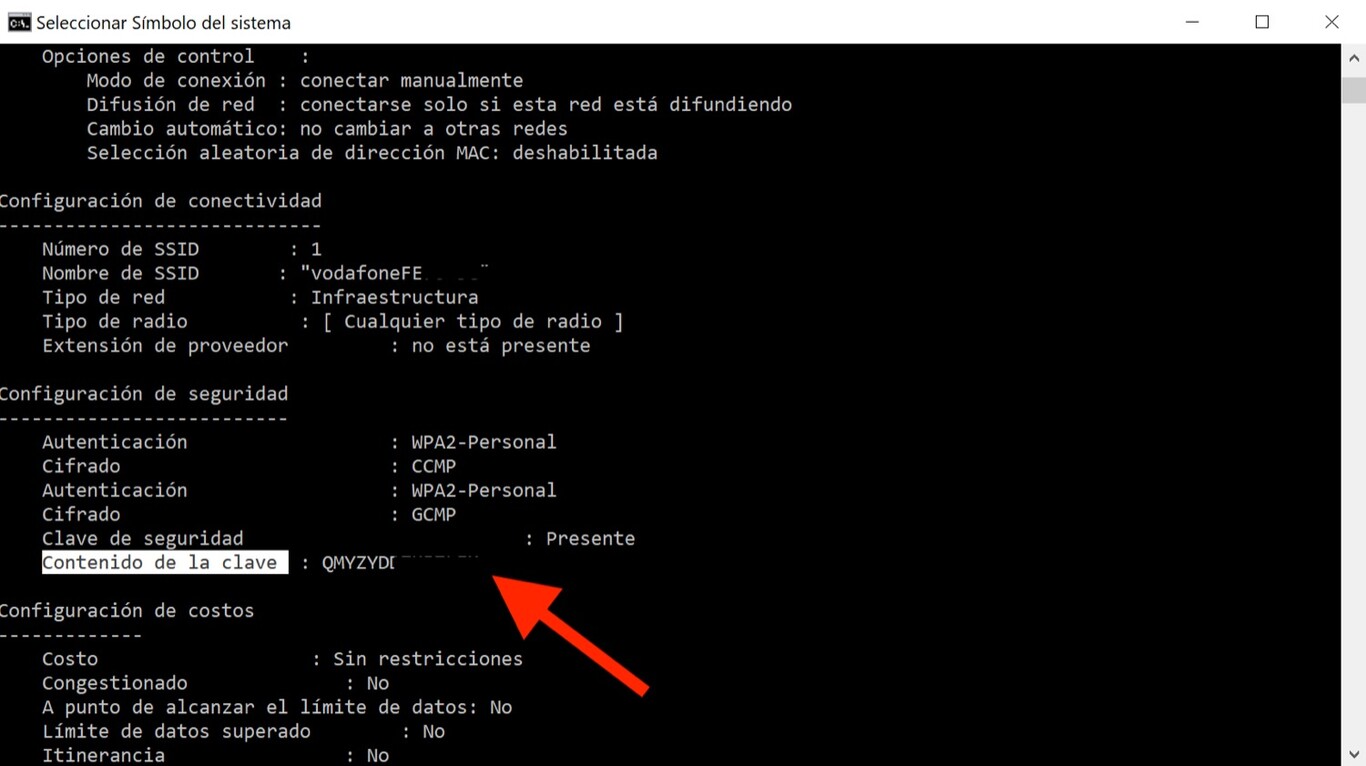
Hemos aprendido dos opciones sencillas y efectivas para ver las contraseñas Wifi en nuestro Pc de escritorio o computadora portátil.
fuente: https://www.fullaprendizaje.com/



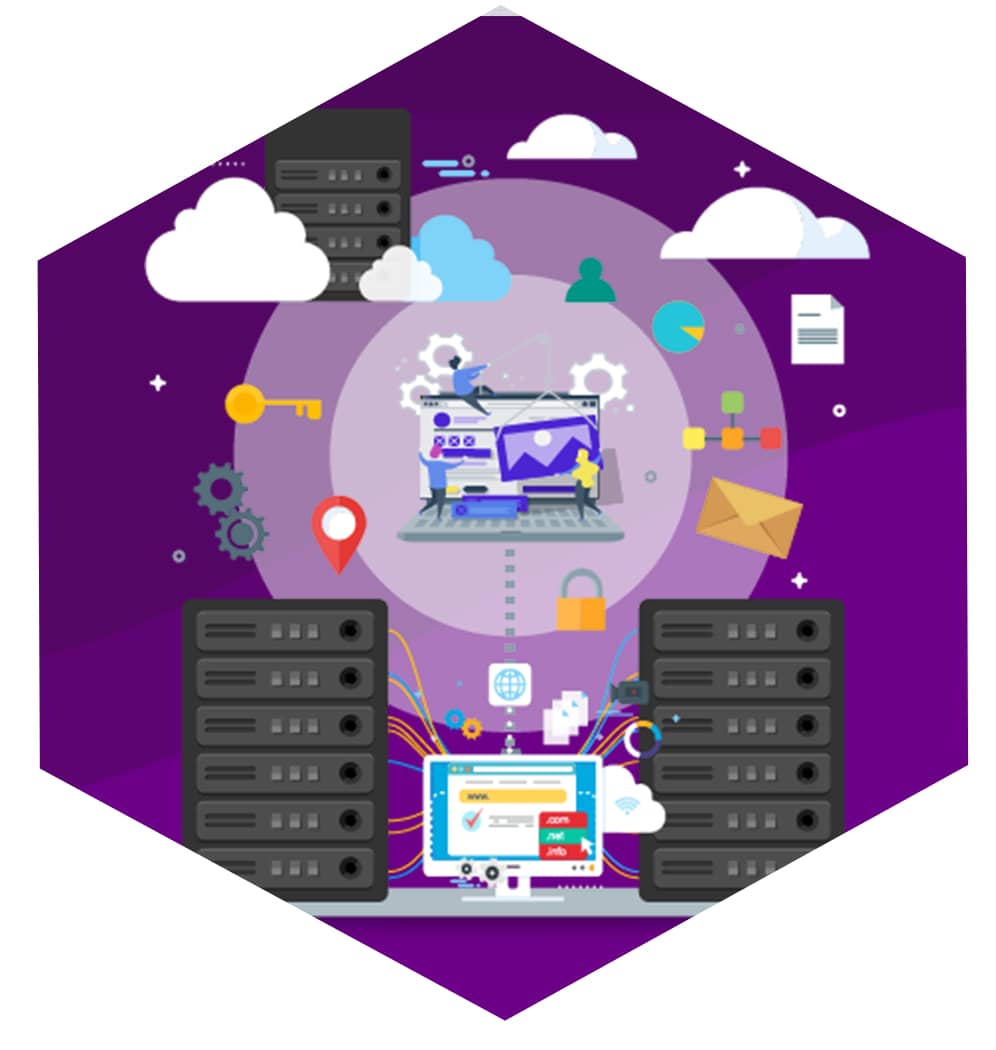

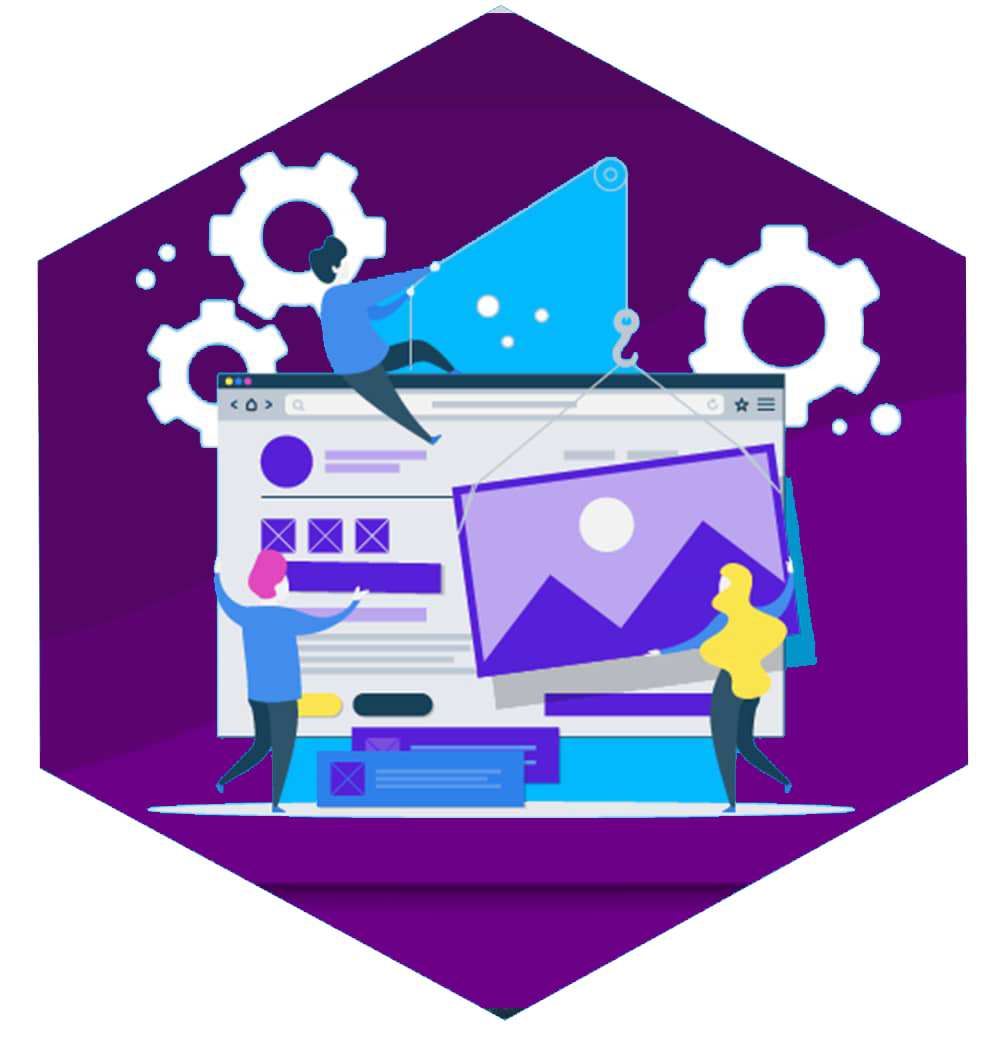



0 comentarios